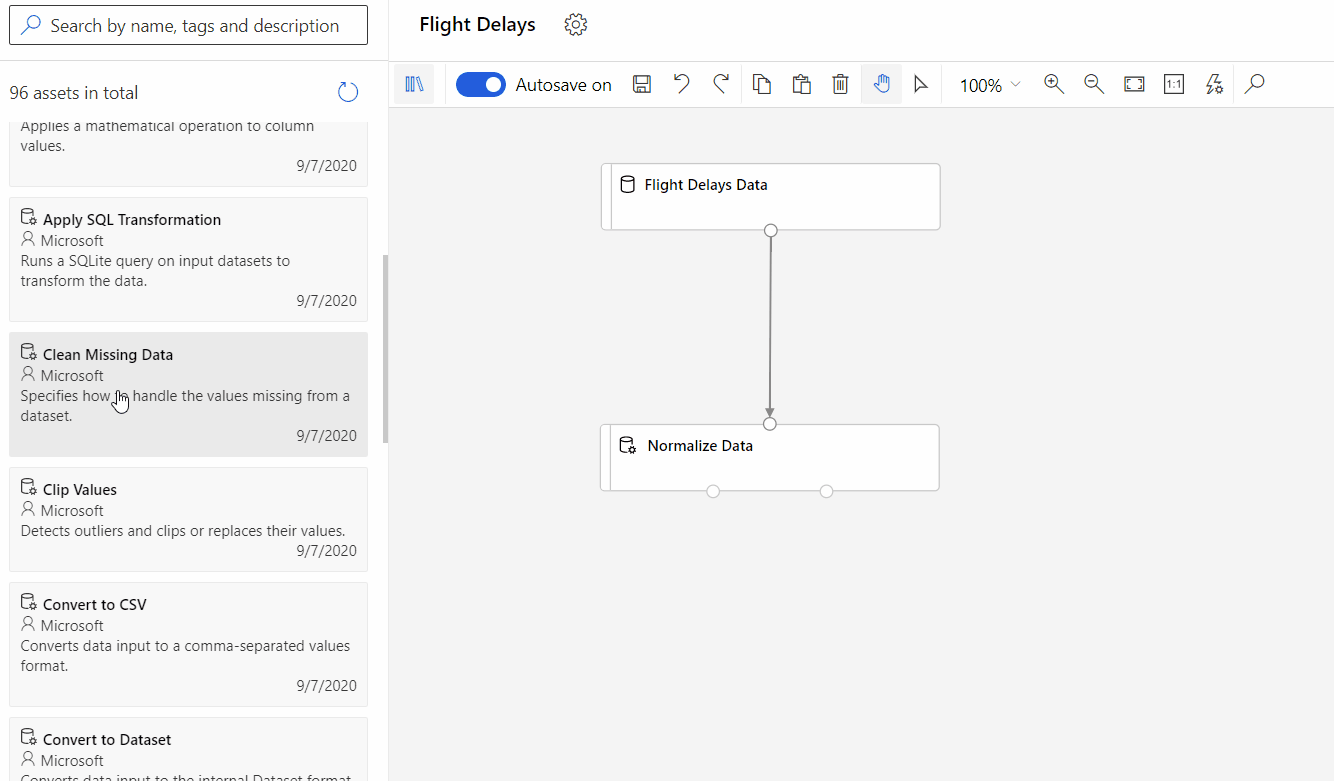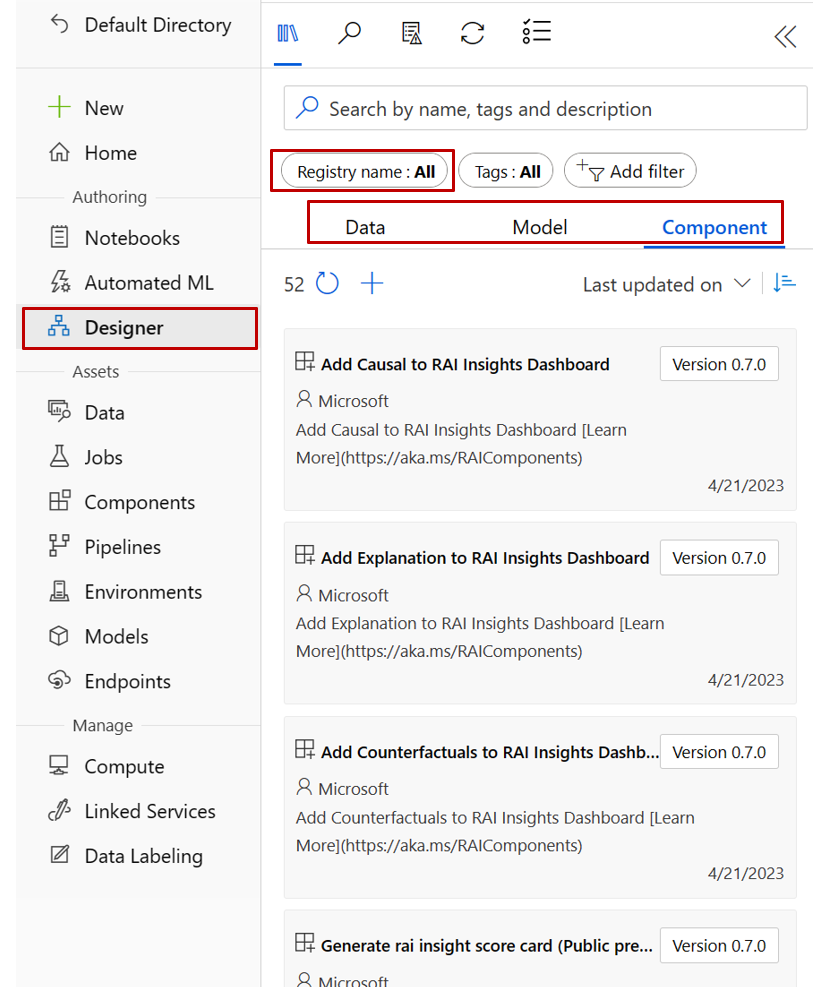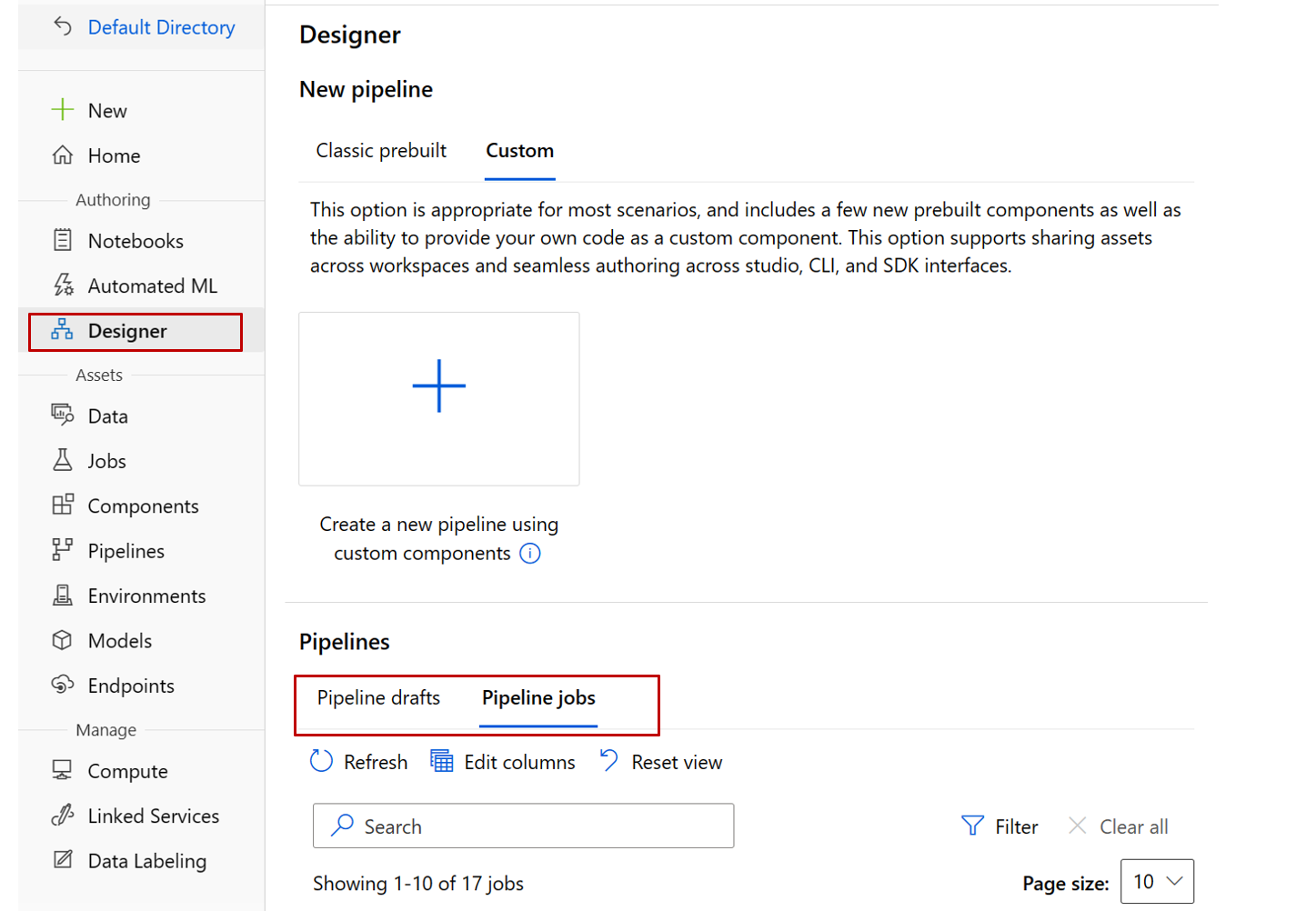Nota
L'accesso a questa pagina richiede l'autorizzazione. È possibile provare ad accedere o modificare le directory.
L'accesso a questa pagina richiede l'autorizzazione. È possibile provare a modificare le directory.
La finestra di progettazione in studio di Azure Machine Learning è un'interfaccia utente con trascinamento della selezione per la creazione di pipeline di apprendimento automatico nelle aree di lavoro di Azure Machine Learning.
Importante
La finestra di progettazione in Azure Machine Learning supporta due tipi di pipeline che usano componenti predefiniti classici (v1) o componenti personalizzati (v2). I due tipi di componenti non sono compatibili all'interno delle pipeline. Questo articolo si applica alla finestra di progettazione (v2) con componenti personalizzati.
I componenti personalizzati (v2) consentono di eseguire il wrapping del codice come componenti, abilitando quindi la condivisione tra aree di lavoro e la creazione senza problemi tra le interfacce di studio di Azure Machine Learning, l'interfaccia della riga di comando v2 e l'interfaccia di SDK v2. È consigliabile usare componenti personalizzati per i nuovi progetti, perché sono compatibili con Azure Machine Learning v2 e continuano a ricevere nuovi aggiornamenti.
I componenti predefiniti classici (v1) supportano attività tipiche di elaborazione dei dati e apprendimento automatico, tra cui regressione e classificazione. Azure Machine Learning continua a supportare i componenti predefiniti classici esistenti, ma non vengono aggiunti nuovi componenti predefiniti classici. La distribuzione di componenti predefiniti classici (v1) non supporta inoltre gli endpoint online gestiti (v2). Per altre informazioni sui componenti predefiniti classici e sulla finestra di progettazione v1, vedere Finestra di progettazione di Azure Machine Learning (v1).
La GIF animata seguente illustra come creare visivamente una pipeline nella finestra di progettazione trascinando e rilasciando gli asset e collegandoli.
Librerie di asset
La finestra di progettazione usa blocchi predefiniti dalle librerie di asset di Azure Machine Learning per creare pipeline. Le librerie di asset includono i blocchi predefiniti della pipeline seguenti:
Le schede Dati, Modello e Componente sul lato sinistro della finestra di progettazione mostrano gli asset nell'area di lavoro e in tutti i registri di Azure Machine Learning a cui si ha accesso.
Per visualizzare gli asset da registri specifici, selezionare il filtro Nome registro. Gli asset creati nell'area di lavoro corrente si trovano nel registro Area di lavoro. Gli asset forniti da Azure Machine Learning si trovano nel registro azureml.
Per informazioni su come creare asset di dati e componenti nell'area di lavoro, vedere gli articoli seguenti:
Le pipeline
È possibile usare la finestra di progettazione per creare visivamente pipeline con gli asset. È possibile creare nuove pipeline o clonare e creare in base a processi di pipeline esistenti.
Nuove pipeline
Se si seleziona il simbolo di + in Nuova pipeline nella parte superiore della finestra di progettazione, viene creata una pipeline completamente nuova. Assicurarsi di selezionare l'opzione Personalizzata in modo da poter usare componenti personalizzati.
Le due schede in Pipeline nella parte inferiore della schermata della finestra di progettazione mostrano le Bozze della pipeline esistenti e i Processi della pipeline nell'area di lavoro.
Bozze della pipeline
Durante la creazione di una pipeline, la finestra di progettazione salva lo stato di avanzamento come bozza di pipeline.
È possibile modificare una bozza della pipeline in qualsiasi momento aggiungendo o rimuovendo componenti, configurando le destinazioni di calcolo o configurando i parametri.
Una bozza della pipeline valida presenta le caratteristiche seguenti:
- Gli asset di dati possono connettersi solo ai componenti.
- I componenti possono connettersi solo agli asset di dati o ad altri componenti.
- Tutte le porte di input necessarie per i componenti devono avere una connessione al flusso di dati.
- Tutti i parametri obbligatori per ogni componente devono essere impostati.
Quando si è pronti per eseguire la bozza di pipeline, salvarla e inviarla come un processo della pipeline.
Processi della pipeline
Ogni volta che si esegue una pipeline, la configurazione e i risultati della pipeline vengono archiviati nell'area di lavoro come processo della pipeline. È possibile inviare nuovamente qualsiasi processo della pipeline precedente, esaminarlo per la risoluzione dei problemi o il controllo oppure clonarlo per creare una nuova bozza della pipeline per modifiche aggiuntive.
È possibile modificare e inviare di nuovo le pipeline. Dopo l'invio, è possibile visualizzare la derivazione tra il processo inviato e quello originale selezionando Mostra derivazione nella pagina dei dettagli del processo.
Processi della pipeline clonati
Se si vuole basare una nuova pipeline su un processo della pipeline esistente nell'area di lavoro, è possibile clonare il processo in una nuova bozza della pipeline per continuare la modifica.
 Dopo la clonazione, è possibile individuare il processo della pipeline da cui è stata clonata la nuova pipeline selezionando Mostra derivazione.
Dopo la clonazione, è possibile individuare il processo della pipeline da cui è stata clonata la nuova pipeline selezionando Mostra derivazione.